Selv om det kan ha blitt erstattet av WatchOS 8 og WatchOS 7, er det verdt å huske den enorme effekten WatchOS 6 levert. En alltid-på-skjerm, Apple Watch App Store, helsefunksjoner som periodesporing, helsetrender og Noise-appen ble lagt til, og ble bærebjelkene vi ser i dag.
Innhold
- Slik slår du av alltid-på-skjermen (kun Apple Watch Series 5 og utover)
- Hvordan spille inn et talememo på håndleddet
- Hvordan spore menstruasjonssyklusen din
- Slik bruker du Noise-appen for å unngå høylytte miljøer
- Slik slår du på timeklokke eller vibrasjoner (Taptic Time)
- Slik bruker du Aktivitetsappens Trender-fane for treningsveiledning
Selvfølgelig, hvis du rocker en Apple Watch Series 3 eller nyere, har du sannsynligvis oppgradert forbi WatchOS6 nå, noe som gjør denne guiden utdatert. Sjekk ut listen vår over de beste WatchOS8-tipsene og -triksene hvis det gjelder deg - men hvis du bruker en Apple Watch Series 2, sitter du nå fast med WatchOS 6. Det er derfor vi har samlet de beste WatchOS 6-tipsene og triksene for å hjelpe deg å få mest mulig ut av Apple Watch.
Anbefalte videoer
Slik slår du av alltid-på-skjermen (kun Apple Watch Series 5 og utover)
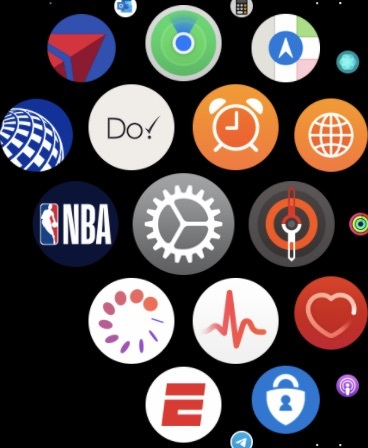

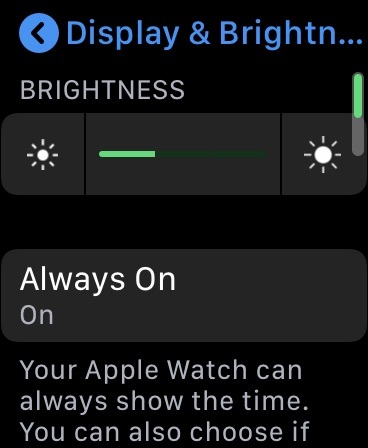
Apple Watch Series 5 introduserte en svært etterlengtet funksjon med alltid-på-skjermen. Apple fastholder at funksjonen ikke påvirker batterilevetiden nevneverdig, så klokken bør fortsatt vare en hel dag med funksjonen aktivert. Urskivene endres dynamisk på unike måter, avhengig av den du velger og hvordan du tilpasser den. Men hvis du vil slå av dette, er det ganske enkelt å gjøre det. Gå til Innstillinger > Vise &Lysstyrke, og trykk deretter på Alltid på for å slå denne funksjonen på eller av.
Hvordan spille inn et talememo på håndleddet
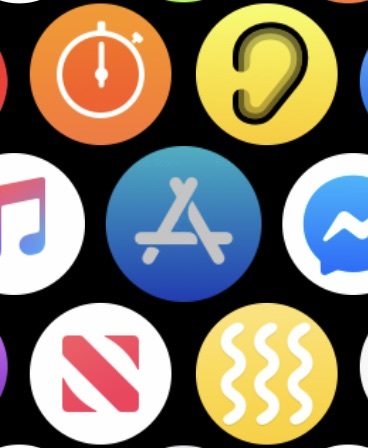
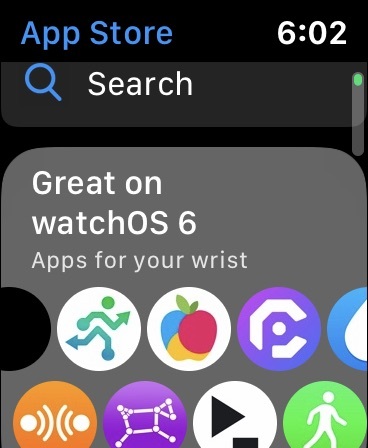
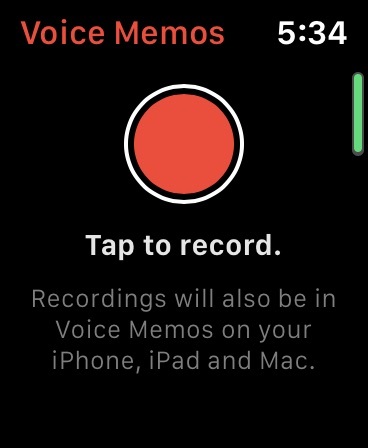
Sammen med introduksjonen av Apple Watchs App Store på enheten, fikk vi også en ny app for plattformen (du vil gjenkjenne dette som en eksisterende iOS-app). Talememoer er nå tilgjengelig for Apple Watch, og så lenge den er installert på telefonen og du har valgt å synkronisere alle kompatible telefonapper med Apple Watch under oppsett, så skal den installeres rett i klokkens appklynge. Hvis ikke, kan du ganske enkelt gå til App Store på klokken eller på telefonen, søke etter Voice Memo og laste ned som du ville gjort med en hvilken som helst annen app.
Hvordan spore menstruasjonssyklusen din

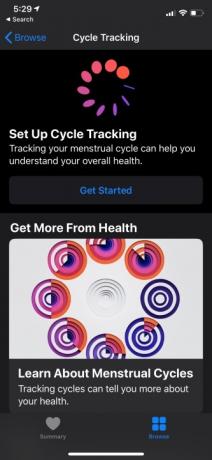

Apples WatchOS 6 ble endelig lagt til syklussporing til Apple Watch, som hjelper kvinner med å holde oversikt over menstruasjonen med antatt timing og estimerte fruktbarhetsvinduer. Du kan også registrere viktige sekundære symptomer som humørsvingninger, kvalme og hodepine, som er viktige å holde styr på for generell helse. Å konfigurere dette krever at iPhone-en din starter Apples helse-app. Trykk på Bla gjennom fanen og åpne Sykkelsporing for å komme i gang.
Slik bruker du Noise-appen for å unngå høylytte miljøer

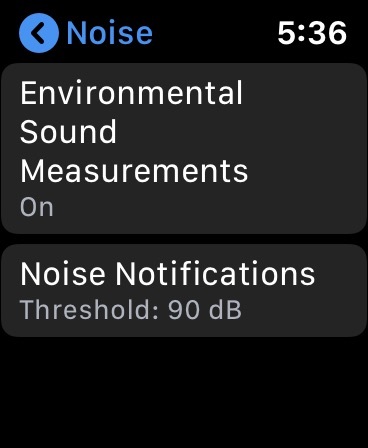
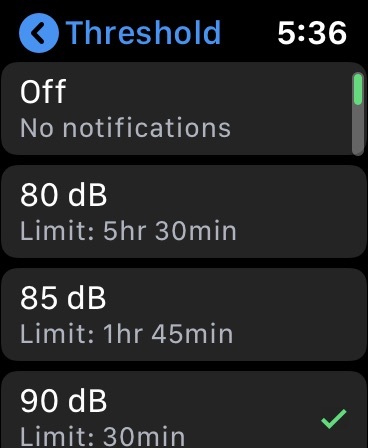
Auditiv helse blir ofte oversett som en integrert del av velvære, men en som Apple Watch nå kan hjelpe deg med å beskytte. Basert på Verdens helseorganisasjons (WHO) retningslinjer, vil Noise-appen varsle deg når du er i et miljø som potensielt kan skade hørselen din.
Det er enkelt å konfigurere dette, og Apple Watch vil sende deg et varsel kort etter oppsett som minner deg om å aktivere og tilpasse denne funksjonen. Ellers kan du gå rett inn i Apple Watch-innstillingene, bla ned og klikke på Bråk, hvor du kan velge å slå på Miljølydmålinger eller angi tersklene du ønsker støyvarsler for, som alle er basert på WHOs anbefalinger for å unngå hørselsskader.
Slik slår du på timeklokke eller vibrasjoner (Taptic Time)
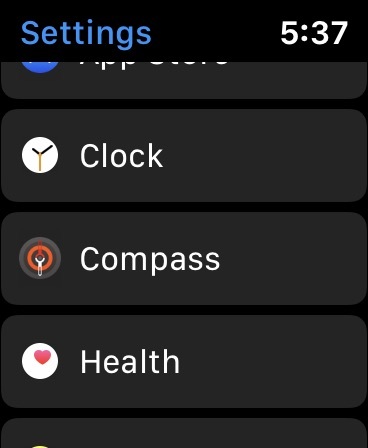

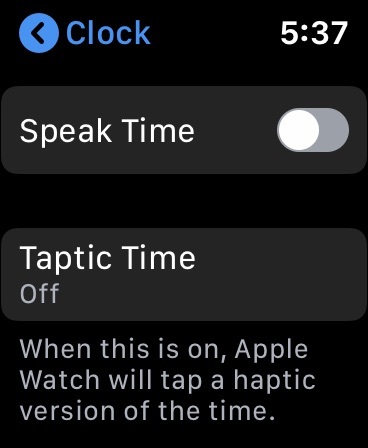
Husker du da du kunne stille inn digitale klokker (de som hadde kalkulatorlignende skjermer) til å pipe hver time? Vel, Apple Watch kan gjøre det nå også, og hvis den er på lydløs, vil den bare vibrere lett. Enda mer nyttig er klokkens evne til å trykke ut tiden i morsekode (eller andre koder) eller si tiden.
Et trykk per time kan være nyttig for å holde styr på tiden, men for de med tilgjengelighetsproblemer kan muligheten til å få talt opp eller tapt ut være uvurderlig. For å aktivere, gå til Innstillinger > Klokke. Slå på Klokkespill, Taletid, og Haptisk tid.
Slik bruker du Aktivitetsappens Trender-fane for treningsveiledning

Trender-fanen i iPhones aktivitetsapp forenkler samarbeid mellom WatchOS og iOS. Fokusert på helsen din - spesielt dine prestasjoner i Move, Exercise og Stand-målene - denne fanen viser endringer (på godt og vondt) de siste 90 dagene og gir deg skreddersydde tips om hvordan du kan forbedre tall. For eksempel, hvis kaloriforbrenningen din går nedover sammenlignet med de siste 90 dagene, kan klokken din fortelle deg å forbrenne X flere kalorier hver dag i syv dager for å komme tilbake i mål. Disse tipsene kommer bare når du ikke opprettholder eller går oppover i målene dine.
Bruk av denne funksjonen krever ikke at du gjør noe annet på klokken enn å ha den på i mer enn 180 dager. Når nok data er samlet inn, vil du begynne å motta skreddersydd innsikt og en trendvurdering.
Redaktørenes anbefalinger
- Beste Google Pixel-tilbud: Pixel 7, Pixel 6 og Pixel Buds A-Series
- Har du en iPhone, iPad eller Apple Watch? Du må oppdatere den akkurat nå
- Beste Apple Watch-tilbud: Spar på Series 8, Ultra og mer
- WWDC 2023: alt annonsert på Apples store begivenhet
- Alt nytt i watchOS 10 – den største Apple Watch-oppdateringen på mange år
Oppgrader livsstilen dinDigitale trender hjelper leserne å følge med på den fartsfylte teknologiverdenen med alle de siste nyhetene, morsomme produktanmeldelser, innsiktsfulle redaksjoner og unike sniktitter.




